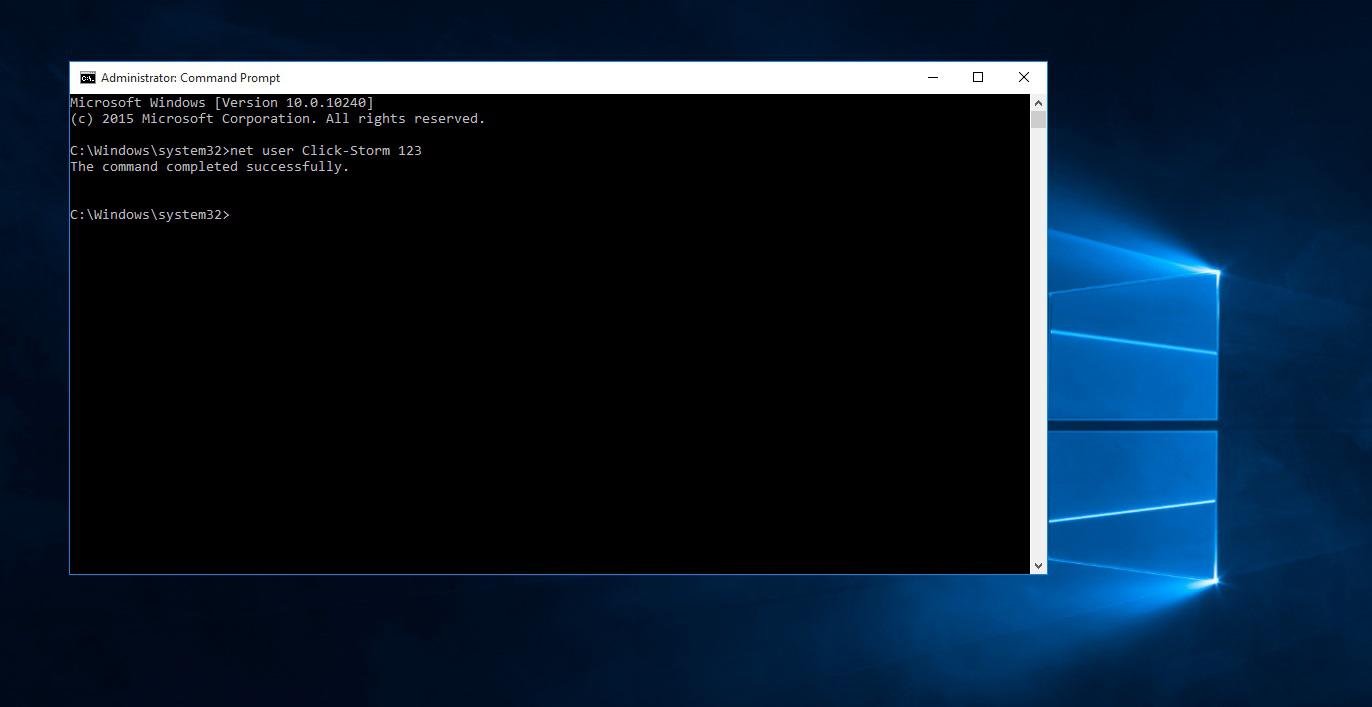
Обычные пользователи зачастую избегают использования командной строки Windows 10, считая, что это слишком сложно. На деле же она представляет собой одну из тех возможностей операционной системы, которая позволит ускорить выполнение множества задач. Ничего особенно сложного в ней нет. В этой статье мы расскажем о функциях командной строки.
Для начала нажмите сочетание клавиш Win + R, после чего введите слово cmd и нажмите Enter. Таким образом вы попадете в меню управления командной строки. Если ее внешний вид кажется вам устаревшим, откройте меню «настройки интерфейса» и измените его под свой вкус. Чтобы указать путь к каталогу, найдите его в «Проводнике» и перетащите левой кнопкой мыши в поле Командной строки.
Что же можно сделать при помощи командной строки? Вот пример функций, которые проще осуществить через командную строку, чем через обычный интерфейс.
- Создание точки доступа Wi-Fi. Просто введите NETSH WLAN show drivers, затем netsh wlan set hostednetwork mode=allow ssid=[Имя сети] key=[Пароль сети] и, наконец, netsh wlan start hostednetwork. Для удобства запишите эти команды в отдельном документе.
- Переименование всех файлов одной папки. Перейдите к нужному каталогу. Если вы, например, хотите перевести все картинки из формата jpg в png, просто введите ren*.jpg.*png. Аналогично можно переименовать все названия.
- Получение информации о сетевом подключении. Если вам потребовалось узнать ip-адрес и все остальные настройки сети, введите команду ipconfig/all.
- Проверка целостности системных файлов Windows. Команда sfc/scannow.
Основные команды:
- ASSOC Печать на экран или модификация сопоставлений по расширениям имен файлов.
- ATTRIB Просмотр и модификация свойств файлов.
- BREAK Блокирует или разблокировывает расширенную обработку CTRL+C в системе DOS.
- BCDEDIT Устанавливает свойства в базе данных загрузки, которая позволяет управлять начальной загрузкой.
- CACLS Выводит данные и изменяет списки управления доступом (ACL) к файлам.
- CALL Вызывает один пакетный файла из другого, а также может передавать входные аргументы.
- CD Выводит название или перемещает к другой папке.
- CHCP Вывод или задание кодировки.
- CHDIR Выводит название или перемещает к другой папке.
- CHKDSK Диагностика накопителя на ошибки.
- CHKNTFS Показывает или изменяет диагностику накопителя во время загрузки.
- CLSО Чистка дисплея от всех символов.
- CMD Запускает программу командной строки Windows. На одном компьютере их можно запустить бесконечное количество. Они будут работать независимо друг от друга.
- COLOR Изменяет и устанавливает основной фон окна и самих шрифтов.
- COMP Показывает различия и сравнивает содержимое двух файлов.
- COMPACT Изменяет и показывает сжатие файлов в NTFS.
- CONVERT Изменяет дисковые тома FAT в NTFS. Текущий диск изменить не удастся.
- COPY Создаёт копию файла или файлов и помещает их в указанное место.
- DATE Показывает или устанавливает текущую дату.
- DEL Уничтожает один или несколько файлов сразу.
- DIR Показывает имена файлов и папок с их датой создания, находящихся в текущей или указанной в параметрах папке.
- DISKCOMP Сравнивает и показывает различия 2 гибких накопителей.
- DISKCOPY Создаёт копию содержимого одного гибкого накопителя на другой.
- DISKPART Показывает и изменяет свойств раздела диска.
- DOSKEY Изменяет и повторно вызывает командные строки; создаёт макросы.
- DRIVERQUERY Отображает сведения о «положении дел» и атрибутах драйвера устройства.
- ECHO Выводит текстовую информацию и меняет режим отображения команд на экране.
- ENDLOCAL Подводит к концу локализацию среды для пакетного файла.
- ERASE Уничтожает файл или файлы.
- EXIT Прекращает работу программы командной строки
- FC Показывает различия двух файлов или двух наборов файлов а также сравнивает их
- FIND Осуществляет поиск текстовой строки в файлах либо в одном файле.
- FINDSTR Расширенный поиск текстовых строк в файлах.
- FOR Цикл. Повторяет выполнение одной и той же команды указанное количество раз
- FORMAT Форматирование накопителя для работы с Windows.
- FSUTIL Показывает и устанавливает атрибуты файловой системы.
- FTYPE Даёт возможность изменить и просмотреть типы файлов, которые в основном применяются при сопоставлении по расширениям имен файлов.
- GOTO Передаёт управление к другой указанной команде.
- GPRESULT Выводит сведения о групповой политике для компьютера или пользователя.
- GRAFTABL Даёт возможность Windows показывать расширенный набор символов в графическом режиме.
- HELP Выводит все данные о существующих командах Windows.
- ICACLS Показывает, модифицирует, архивирует либо восстанавливает списки ACL для файлов и папок.
- IF Выполняет команды по заданному условию.
- LABEL Создаёт, модифицирует и уничтожает метки тома для накопителей.
- MD Создаёт пустой каталог.
- MKLINK Cоздаёт символические и жесткие ссылки.
- MODE Настраивает системные устройства.
- MORE Последовательно выводит информацию по блокам размером в один экран .
- MOVE Перемещает файлы из одного места в другое.
- OPENFILES Показывает файлы, которые открыты на общей папке удаленным юзером.
- PATH Выводит или задаёт полный путь к исполняемым файлам.
- PAUSE Прекращает выполнение команд командной строки и выводит информирующий текст.
- POPD Восстанавливает предыдущее значение активной папки, которое было сохранено посредством команды PUSHD.
- PRINT Выводит на печать содержимое текстового файла.
- PROMPT Модифицирует приглашение в командной строке Windows.
- PUSHD Сохраняет значение активной папки и переходит к другой папке.
- RD Удаляет каталог.
- RECOVER Возрождает данные, способные читаться, с плохого или поврежденного винчестера.
- REM Помещает комментарии в пакетные файлы и файл CONFIG.SYS.
- REN Меняет название как файлов так и папок.
- RENAME Аналогичен команде REN.
- REPLACE Меняет файлы местами.
- RMDIR Уничтожает каталог.
- ROBOCOPY Продвинутый инструмент для копирования файлов и целых папок
- SET Показывает, устанавливает и уничтожает переменные среды Windows.
- SETLOCAL Производит локализацию изменений среды в пакетном файле.
- SC Даёт возможность работать со службами
- SCHTASKS Позволяет запускать любые программы и последовательно выполнять нужные команды по заданному плану
- SHIFT Меняет позицию (сдвиг) подставляемых параметров для пакетного файла.
- SHUTDOWN Завершает работу компьютера.
- SORT Сортирует ввод по заданным параметрам.
- START Запускает программу или команду в новом окне.
- SUBST Назначение заданному пути имени накопителя.
- SYSTEMINFO Выводит данные об операционной системе и конфигурации компьютера.
- TASKLIST Показывает список всех запущенных процессов с их идентификаторами.
- TASKKILL «Убивает» или останавливает процесс.
- TIME Устанавливает и выводит системное время.
- TITLE Задаёт название окну для текущего сеанса интерпретатора командных строк CMD.EXE
- TREE Выводит директории накопителя в удобном наглядном виде.
- TYPE Выводит содержимое текстовых файлов.
- VER Выводит краткие сведения о версии Windows.
- VERIFY Проверяет на ошибки записи файла на накопителе.
- VOL Выводит на дисплей метки и серийный номер тома накопителя.
- XCOPY Создаёт копию файлов.
- WMIC Выводит WMI в командной строке.






